Panoramica
La sezione dedicata alla gestione degli ordini fornisce strumenti chiari e pratici per monitorare, aggiornare e analizzare in modo efficiente le vendite effettuate.
La struttura è pensata per offrire una panoramica completa degli ordini con funzioni di filtraggio, aggiornamento manuale e azioni rapide, così da garantire un controllo totale del flusso operativo.
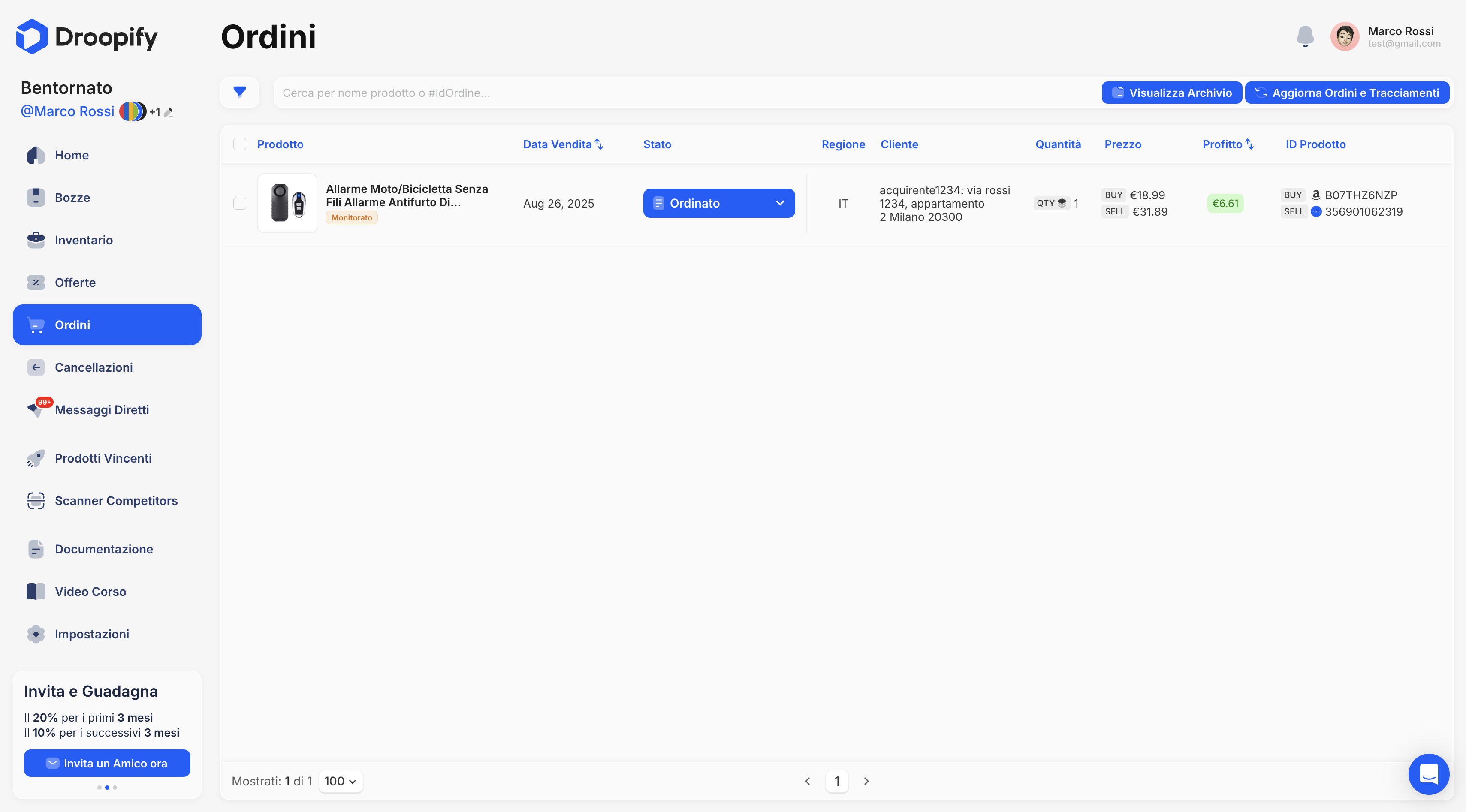
Analisi della Pagina Ordini
La pagina "Ordini" è progettata per offrire una panoramica chiara e dettagliata, con strumenti utili per aggiornare e gestire gli ordini in modo rapido ed efficiente.
| Colonna | Descrizione |
|---|---|
| Prodotto | Immagine e titolo del prodotto venduto. |
| Data Vendita | Data in cui l’ordine è stato registrato. |
| Stato | Stato attuale dell’ordine: In Attesa, Ordinato, Spedito, Consegnato, Cancellato. |
| Regione | Regione eBay in cui è stato finalizzato l’ordine. |
| Cliente | Informazioni dell’acquirente come nome e indirizzo. |
| Quantità | Numero di prodotti acquistati. |
| Prezzo | BUY = Prezzo di acquisto dal fornitore. SELL = Prezzo di vendita su eBay. |
| Profitto | Guadagno netto sull’ordine (incluse commissioni eBay e IVA configurata). |
| ID Prodotto | BUY = ID articolo del fornitore (link al prodotto). SELL = ID inserzione eBay (link diretto). |
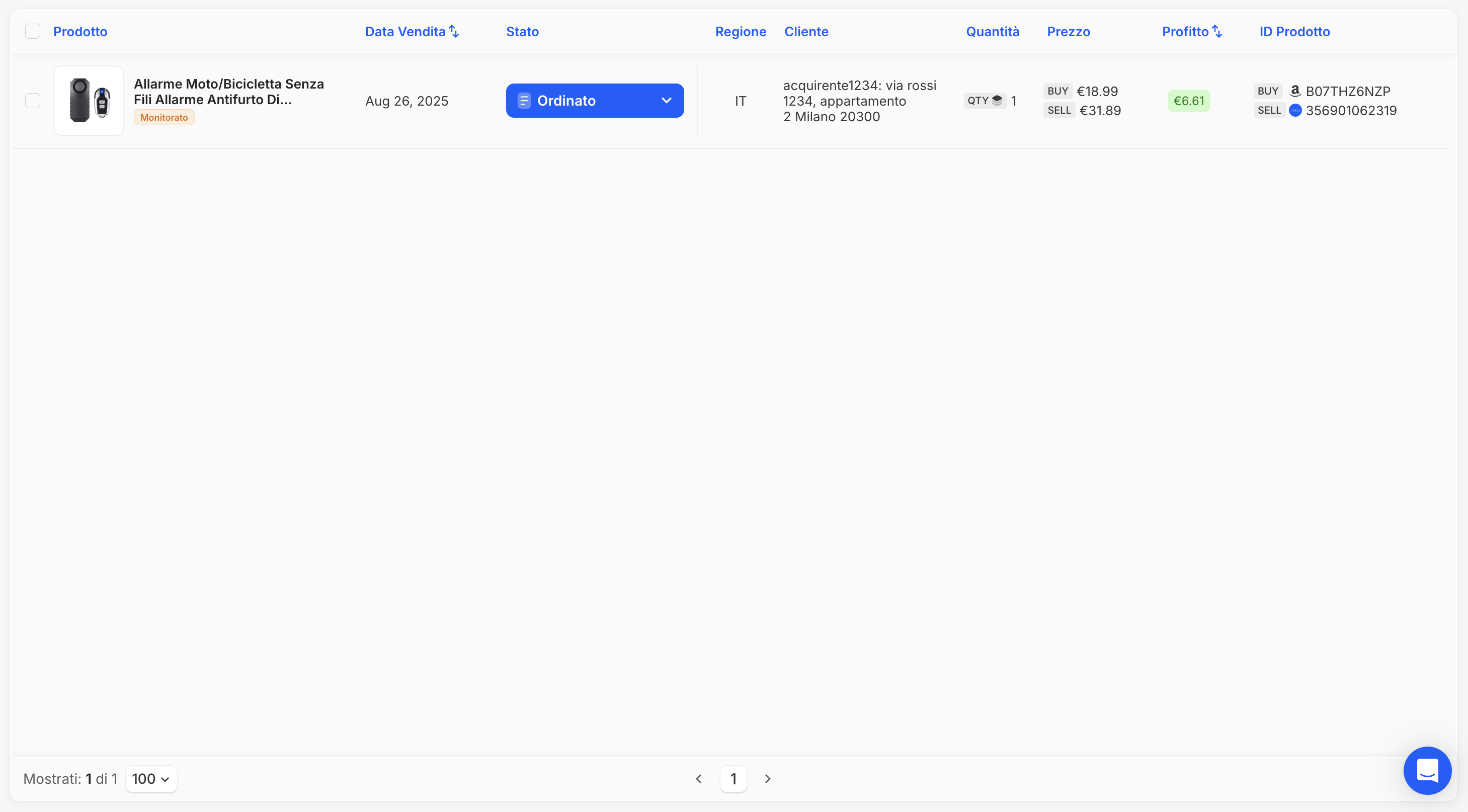
Filtri Disponibili
Per facilitare la gestione degli ordini, la tabella offre diversi filtri.
Per visualizzarli, premi l’icona a forma di imbuto situata a sinistra della barra di ricerca (in alto a sinistra).
| Filtro | Descrizione |
|---|---|
| Profitto | Filtra gli ordini in base al profitto maggiore, minore o uguale al valore impostato. |
| Stato | Filtra gli ordini in base al proprio stato attuale: In Attesa, Ordinato, Spedito, Consegnato, Cancellato. |
| Fattura | Filtra gli ordini in base alla presenza della fattura di acquisto associata. Disponibile solo se non sei un privato e hai necessità di detrarre l’IVA. |
Per applicare i filtri premi il bottone Applica Ora.
Per rimuovere tutti i filtri utilizza il bottone Resetta.
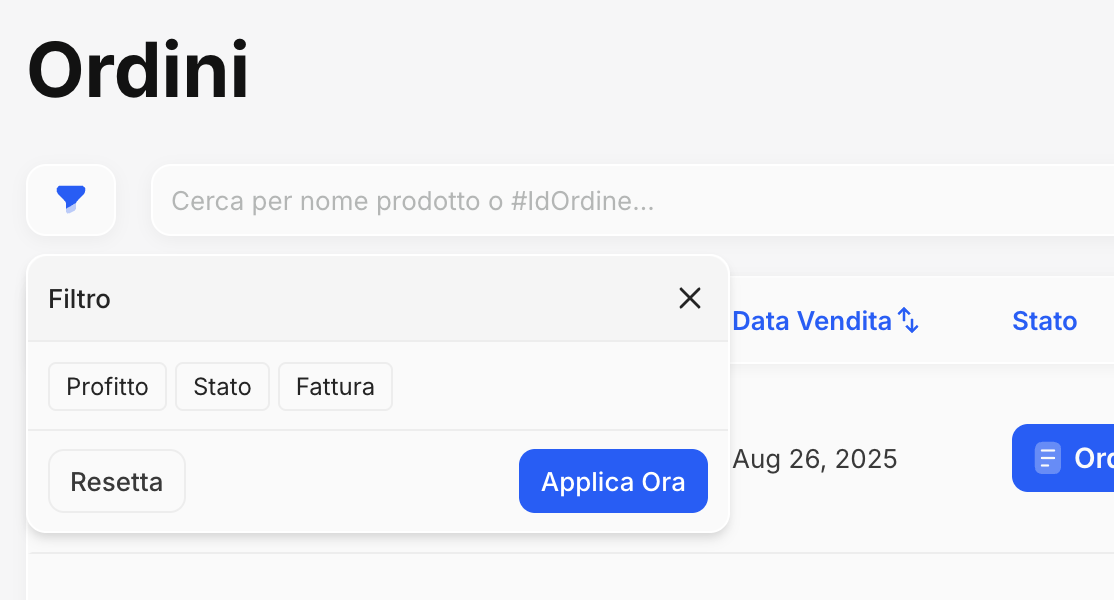
Azioni Disponibili nella Pagina Ordini
All'interno della pagina ordini puoi:
- Visualizzare i Dettagli di un Ordine ed Inviare messaggi all'acquirente.
- Visualizzare e Aggiornare Manualmente i diversi Stati di un Ordine.
- Evadere un Ordine tramite Estensione Chrome o Ordine Automatico.
- Connettere al Monitoraggio Automatico un Ordine.
- Cancellare un Ordine in modo che venga Cancellato direttamente anche su eBay.
- Richiedere un Feedback ad un Cliente dopo che l'ordine è stato consegnato con successo.
Azioni Extra Disponibili nella Pagina Ordini
In alto a destra della pagina sono presenti due pulsanti principali:
| Bottone | Descrizione |
|---|---|
| Visualizza Archivio | Accedi alla sezione Archivio dove sono raccolti gli ordini archiviati. Questa sezione è utile quando non desideri più visualizzare determinati ordini, ad esempio archiviare tutti gli ordini cancellati. |
| Aggiorna Ordini & Tracciamenti | Permette di aggiornare manualmente la lista degli ordini nel caso mancasse un ordine recente. Inoltre forza l’aggiornamento dei codici di tracciamento convertiti e non ancora consegnati. |
Nota bene:
L’aggiornamento dei tracciamenti avviene anche in automatico ogni giorno, quindi non è necessario premere manualmente il bottone Aggiorna Ordini & Tracciamenti.
Conclusione
La gestione degli ordini è stata progettata per offrire massima semplicità e controllo.
Grazie ai filtri, alle azioni rapide e agli strumenti extra, la pagina "Ordini" consente di avere sempre un quadro aggiornato e preciso, ottimizzando la gestione quotidiana delle vendite.